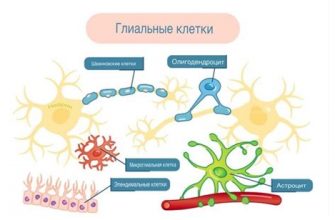Экран планшета – важная часть устройства, через которую мы взаимодействуем с ним. Но что делать, если экран начинает глючить, вызывая неудобства и проблемы? Неполадки экрана могут проявляться различными способами – мерцание, зависание, неравномерное отображение изображения и другие. В данной статье мы рассмотрим несколько советов, которые помогут вам устранить проблемы с экраном планшета и вернуть его в исправное состояние.
Прежде всего, стоит проверить, нет ли физического повреждения экрана, таких как трещины или царапины. Если такие повреждения присутствуют, то, скорее всего, проблему придется устранять с помощью специалистов, обратившись в сервисный центр. Однако, если физических повреждений нет, стоит приступить к диагностике проблемы.
Перезагрузите планшет, нажав и удерживая кнопку питания несколько секунд, пока не появится меню выбора действий. Затем выберите пункт "Перезагрузить". Эта простая манипуляция может помочь устранить временные сбои программного обеспечения и восстановить правильную работу экрана. Если перезагрузка не помогла, перейдите к следующему шагу.
Перезагрузите планшет
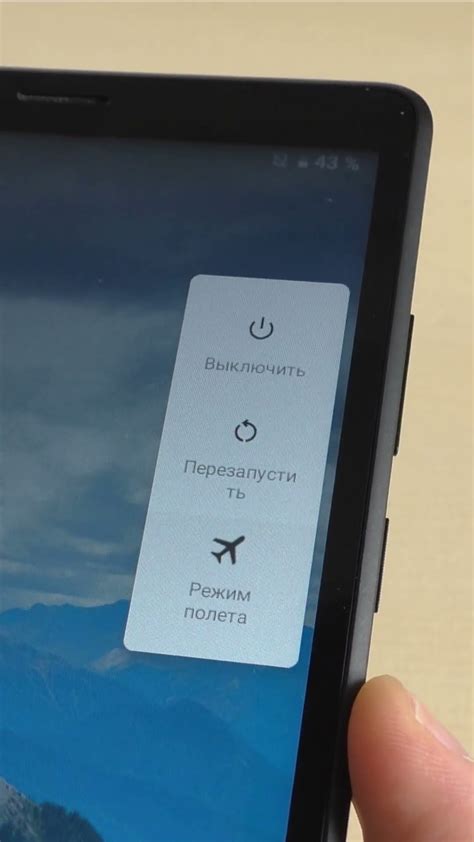
- Удерживайте кнопку включения/выключения на планшете.
- В появившемся меню выберите опцию "Перезагрузить".
- Подождите несколько секунд, пока планшет полностью выключится.
- Затем снова нажмите кнопку включения/выключения, чтобы включить планшет.
После перезагрузки планшета многие проблемы с экраном могут быть устранены. Однако, если перезагрузка не помогла, стоит обратиться к другим способам устранения неполадок.
Проверьте кабель питания и зарядное устройство

Также стоит обратить внимание на состояние самого кабеля и зарядного устройства. Проверьте, нет ли видимых повреждений или изломов на кабеле, а также убедитесь, что контакты разъема не загрязнены и не повреждены. Если обнаружены повреждения, замените кабель или зарядное устройство на новые.
Не стоит также забывать о том, что для некоторых планшетов требуется использование оригинального зарядного устройства. Проверьте совместимость и соответствие зарядного устройства модели вашего планшета, чтобы исключить возможные неполадки из-за неправильного использования оборудования.
Если после проверки кабеля питания и зарядного устройства проблемы с экраном продолжаются, можно переходить к следующим шагам для устранения ошибок.
Проверьте наличие обновлений операционной системы
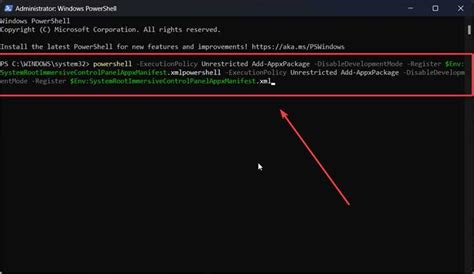
Если экран планшета глючит, возможно, проблема может быть вызвана устаревшей версией операционной системы. Версии операционной системы часто обновляются, чтобы исправить ошибки и улучшить работу устройства. Проверьте наличие обновлений следующим образом:
- Откройте меню настройки вашего планшета.
- Найдите пункт "О системе" или "Обновления".
- Нажмите на этот пункт, чтобы открыть настройки обновлений.
- Проверьте, есть ли доступные обновления. Если есть, установите их на устройство.
После установки обновлений перезапустите планшет и проверьте, работает ли экран правильно. Если проблема с экраном сохраняется, переходите к следующему совету.
Очистите экран от пыли и загрязнений

Для того чтобы очистить экран от пыли и загрязнений, следуйте следующим простым рекомендациям:
1. Выключите планшет
Перед тем как приступить к очистке экрана, убедитесь, что планшет выключен. Это не только обезопасит ваше устройство, но и поможет избежать случайного нажатия на экран при его чистке.
2. Используйте мягкую салфетку или микрофибру
Для очистки экрана планшета не используйте грубые и абразивные материалы, такие как бумажные полотенца или ткани. Они могут повредить поверхность экрана и создать дополнительные проблемы. Лучше всего подходит мягкая салфетка или микрофибра.
3. Не используйте химические средства
Избегайте использования химических чистящих средств, таких как спирт или ацетон. Они могут оказать негативное воздействие на сенсорный экран и повредить его покрытие. Для удаления загрязнений достаточно просто протереть экран салфеткой, смоченной водой или слегка влажной, но не мокрой материей.
4. Не нажимайте сильно на экран
При очистке экрана планшета не нажимайте сильно на поверхность. Излишнее давление может привести к повреждению сенсора и неправильной работе устройства.
5. Проверьте результат
После того, как вы осуществили очистку экрана от пыли и загрязнений, включите планшет и проверьте его функциональность. Если проблема с глюками на экране осталась, возможно, есть другие причины, и вам следует обратиться к специалистам для диагностики и ремонта.
Удерживайте свой планшет в идеально чистом состоянии, чтобы избежать необходимости восстанавливать его работоспособность.
Проверьте наличие драйверов экрана
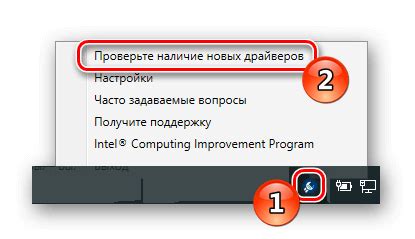
Проверьте, установлены ли на вашем планшете актуальные драйверы экрана, и, если нет, обновите их. Для этого вам понадобится подключение к Интернету и следование нескольким простым шагам:
- Откройте меню настройки планшета.
- Найдите раздел "Обновление ПО" или "Обновление драйверов".
- Нажмите на этот раздел, чтобы запустить процесс обновления.
- Дождитесь, пока планшет проверит наличие новых драйверов.
- Если обнаружены новые драйверы, следуйте инструкциям на экране, чтобы установить их.
После установки актуальных драйверов перезагрузите планшет и проверьте, исправилась ли проблема с экраном. Если проблема остается, перейдите к следующему совету.